Обзор кассы Вики Микро поможет вам составить максимально полное представление кассового аппарата, его плюсы и минусы.
Viki Micro – универсальная онлайн-касса для продаж пива, алкоголя и бизнеса.
Viki Micro – компактная и удобная касса, она представляет собой сенсорный планшет с кассовой программой и внешний фискальный регистратор для печати чеков. Программное обеспечение адаптировано на продажу алкоголя с фиксацией в ЕГАИС и продажи пива. Купить Viki Micro – значит, приобрести универсальное устройство работы по правилам 171-ФЗ и 54 ФЗ.
Из чего состоит Вики Микро?
Базовый комплект онлайн-кассы Viki Micro включает в себя следующие компоненты:
| Моноблок Viki Micro 7′ | Основное устройство, на котором проводится управление кассой |
| Кассовое ПО | Установлено программное обеспечение Set Start, функции которого регулярно пополняются и обновляются |
| Документация | Все инструкции, технические характеристики, гарантийные талоны в одном пакете документов. |
| Карты авторизации | Комплект состоит из 4 карт авторизации для входа в систему и разграничения прав доступа |
| 2D Сканер штрихкодов для версии ЕГАИС (опционально) | 2D сканер штрихкодов необходим для фиксации продажи алкоголя в ЕГАИС. |
Личный кабинет Вики Микро
Касса создавалась специально для малого бизнеса, чтобы удовлетворить требования ЕГАИС. Оборудование проверено в реальных условиях торговли, предприниматели успели оценить универсальность оборудования. Каждый элемент плотно интегрирован в систему и выполняет свою функцию.
Касса для пива – отличный вариант Viki Micro (Вики Микро)
Особой популярностью онлайн-касса Вики миро пользуется у ИП на ЕНВД с розничной продажей пива. За последние годы на эту деятельность наложили множество требований, такие как подтверждение ТТН в ЕГАИС, ведение журнала продаж по пиву, необходимость списывать проданную продукцию из ЕГАИС. Разработчики кассовой программы позаботились об этом. Прямо на кассе можно работать с ЕГАИС, а журнал продаж ведется в автоматическом режиме.
Обзор онлайн-кассы Вики Микро
Если у Вас точка разливного пива, Вики микро поможет Вам обслуживать покупателей быстрее. При продаже пива в розлив, на таре нет штрихкода, как на заводской упаковке. В кассовой программе есть возможность настраивать иконки быстрого доступа к товару, это облегчает продажу такого товара. Точно так же можно работать с весовыми товарами, рыбкой и снеками.
Это повышает скорость обслуживания покупателей. При детальном обзоре кассового ПО Set Start мы продемонстрируем этот функционал.
Разработчики позаботились об адаптации кассы под различные варианты торговли. Особенно радует возможность использовать кассу для пива и продажи алкоголя.
Осматриваем внешний вид продукта от компании Дримакс
Касса Viki Micro отличается простым и функциональным дизайном, состоит из двух устройств. Моноблок с 7-ми дюймовым сенсорным экраном и фискальным регистратором Viki Print 57Ф. При желании, можно укомплектовать более мощной ККТ Viki Print 57Ф Plus или Viki Print 80Ф Plus. Сканер штрих кодов 1D или 2D, опционально.
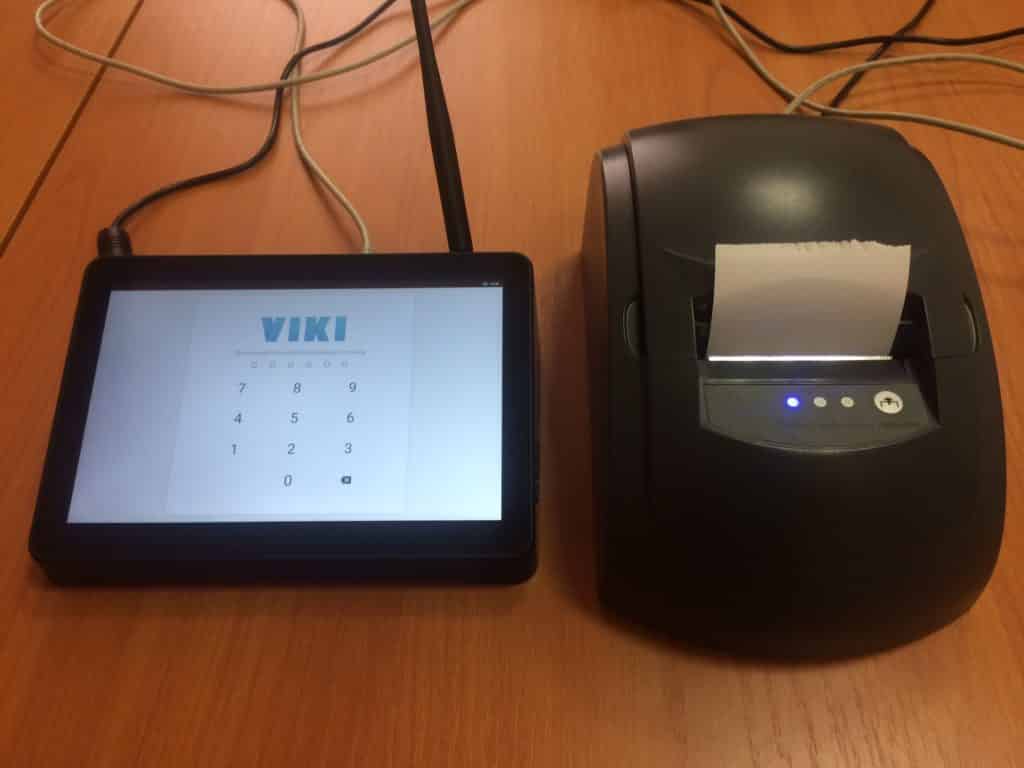
Рассмотрим моноблок Viki Micro и его характеристики.
Сзади имеется 2 USB порта для подключения фискального регистратора и дополнительного оборудования, 1 порт HDMI для подключения внешнего монитора, 1 порт Ethernet для подключения кабельного интернета и порт для подключения питания.

С правого торца имеется еще 2 USB порта для подключения сканера штрихкодов и JaCarta для ЕГАИС. При продаже алкоголя или приемки ТТН из ЕГАИС по пиву, JaCarta должна быть подключена к кассе или на кассе обозначается IP адрес другого устройства, где установлен УТМ ЕГАИС.

Основные технические характеристики:
- Четырехъядерный процессор Intel Baytrail 1.3 GHz
- ЖК дисплей 7” разрешение 1280 x 800px, ориентация альбомная
- Память 2GB RAM DDR3L
- Жесткий диск SSD 32 GB
- Операционная система Windows 10
Рассмотрим фискальный регистратор Вики Микро и его характеристики.

Viki Print 57Ф – печатает кассовые чеки на ленте, шириной 57 мм., автоотрезчика нет, установлена металлическая гребенка, для ровного отрыва чека. Удобная замена чековой ленты. Нужно просто открыть крышку, положить рулон, протянуть ленту.
На задней части устройства размещены USB и COM порты для подключения к моноблоку Микро, или любой другой кассовой POS системе, порт для подключения денежного ящика, порт для подключения питания.

Основные технические характеристики:
- Скорость печати 100 мм/сек
- Ресурс печатающей головки 100 км
- Печать QR-кодов
- Интерфейсы USB и RS232
- Поддержка денежного ящика интерфейс Epson
Габариты кассового аппарата
Касса для продажи пива, других алкогольных и безалкогольных напитков и продуктов Viki Micro — это малогабаритный инструмент для ваших продаж. Габариты кассы позволяют разместить ее на тесных прилавках, что очень актуально пивным точкам и небольшим розничным магазинам.
Экран – яркий, контрастный, размер оптимален для комфортной работы кассира. Сенсор достаточно отзывчивый. Внешние характеристики соответствуют предназначению кассы. ИП, которые продают пиво с помощью онлайн-кассы, отмечают особенность устройства – возможность подтверждения ТТН из ЕГАИС прямо на кассе, это освобождает от необходимости иметь компьютер на торговом объекте.
Программная часть
Касса работает под управлением кассовой программы Set Start – это разработка компании Дримкас.
Работа с алкоголем – основное предназначение Viki Micro, благодаря функциям:
- Прием накладных на алкогольную продукцию и пива;
- Продажа алкоголя в системе ЕГАИС;
- Ведение журнала учета продаж по алкоголю и пиву;
- Печать QR-кодов на чеках;
- Ограничение по времени продажи алкоголя.
Рассмотрим подробнее ПО Set Start.
После загрузки ККТ, открывается экран блокировки, где необходимо ввести пароль кассира или авторизоваться по карте доступа.

Слева открывается основное меню, где можно перейти в нужный раздел, продажа, возврат, прием ТТН из ЕГАИС или выполнить настройки кассы.

В разделе смены можно выполнять печать x-отчета, внести или изъять наличный средства, закрыть смену и распечатать z-отчет.

Перейдем в раздел «Продажа».
Первый способ пробить чек – это продажа по свободной цене.

Указываем цену товара, добавляем в чек и так далее.
Если товар имеет штрихкод, то можно его сканировать, товар найденный в базе данных кассы, сразу же добавляется в чек, если товара нет, то онлайн-касса предложит его найти, указать цену и продать.



Рядом с разделом продажа по свободной цене, моно увидеть переход на группы товаров с иконками быстрого доступа к ним.

Именно в этих иконках заключается преимущество кассы для разливного пива и весового товара.
Посмотрите, как это организовано у одного нашего клиента с сетью пивных точек.
В момент продажи, можно сделать ручную скидку постоянному клиенту.

Таким образом продается весовой товар на кассе Вики микро.

Из основного меню можно перейти в раздел для работы с ЕГАИС, где можно:

- Принять ТТН из ЕГАИС
- Посмотреть и актуализировать остатки в ЕГАИС
- Поставить на баланс продукцию
- Списать продукцию из ЕГАИС, бой излишки и т.д.
К кассе бесплатно предоставляется личный кабинет Дримкас.
Основные функции личного кабинета для всех касс VIKI:
- Управленческие отчеты по выручке, среднему чеку, статистика продаж товаров;
- Работа с товарами, заведение, назначение/изменений цен;

- Контроль работы кассы, продавцов-кассиров;

- Бесплатные интеграции с товароучетными системами 1С и другими.
В заключении хочется сказать, что онлайн-касса viki micro – это полнофункциональный бюджетный вариант кассы для пива и алкоголя, а так же для любых сфер продажи и услуг. Разработчики постоянно работают над улучшением и расширением функционала. Купить онлайн-кассу Вики миро – это шаг в неограниченный простор новых технологий для торговли.
Понравилась статья? Поделись ею в соцсетях.
Источник: kassaofd.ru
Служба comproxy для windows

Установка emulyator-com-porta-dlya-podklyucheniya-viki-print-cherez-usb-windows 1. Запустите установщик emulyator-com-porta-dlya-podklyucheniya-viki-print-cherez-usb-windows и следуйте инструкциям установщика. 2. Зайдите в папку с эмулятором (C:Program FilesSTMicroelectronicsSoftwareVirtual comport driverWin8) и запустите установщик, в соответствии Вашей операционной системе. Следуйте инструкциям установщика.

Установка службы транспорта ComProxy Так как онлайн-касса Вики Принт не имеет собственного сетевого интерфейса, для передачи данных оператору фискальных данных Вики Принт использует каналы связи кассового ПК. Механизм передачи данных реализован при помощи стандартной службы операционной системы разработки компании Дримкас под названием ComProxy. Дистрибутив поставляется в виде zip-архива. Для установки службы выполните по шагам:
- Скопировать папку с дистрибутивом (ComProxyWindows) в папку C:Distrib
- Выполнить в командной строке команду:
C:DistribComProxyWindowsinstall.cmd C:ComProxyWindows COMX COMY COMZ
COMX — порт к которому физически подключен ФР (посмотреть можно в диспетчере устройств, проверить доступность устройства на этом порту с помощью утилиты Fito)
COMY — виртуальный порт com0com (можно установить любое значение, предварительно убедившись, что этот порт не занят другим устройством)
COMZ — порт с которым будет работать кассовая программа и утилита Fito после установки службы (можно установить любое значение, предварительно убедившись, что этот порт не занят другим устройством)
В нашем примере Вики Принт подключен к порту COM7; порты COM8 и COM9 не заняты другими устройствами, можем использовать их для службы ComProxy:

Поэтому команда будет выглядеть следующим образом:

- Служба будет установлена в C:ComProxyWindows
- При необходимости после установки можно изменить порты в файле C:ComProxyWindowsComProxy.ini где:
- physical_port — порт к которому физически подключен ФР
- virtual_port — виртуальный порт com0com
- pos_port — порт с которым будет работать кассовая программа
Пояснения: Служба ComProxy для передачи данных от регистратора в ОФД создает дополнительные виртуальные Com-порты. Когда служба ComProxy работает, общение кассовых программ и сервисных утилит с регистратором осуществляется через виртуальные Com-порты, созданные службой транспорта ComProxy.
После установки службы ComProxy проверьте, что служба транспорта появилась в списке служб операционной системы и выполняется.

Работа с Сервисной утилитой Fito
Запустите утилиту Fito, перейдите в меню “Функции”-“Параметры связи”. Проверьте корректность установки следующих параметров:
- Порт — COM-порт, который был назначен как COMZ при установке службы ComProxy (в нашем примере COM9)
- Скорость — 57600 (установлено по умолчанию, не изменяем)
- Использовать линию CTS — пункт не активирован (установлено по умолчанию, не изменяем)
- Пароль на связь — PIRI (установлено по умолчанию, не изменяем)

Для применения изменений нажмите кнопку «Установить».
Чтобы убедиться в корректности установленных параметров, нажмите кнопку «Статус»:

Если все параметры установлены корректно — появится окно статуса без дополнительных сообщений об ошибках:

Если появляются сообщения об ошибках — перезагрузите устройство, проверьте соединение COM/USB кабеля от устройства к компьютеру, убедитесь что служба ComProxy запущена, повторно проверьте корректность указания параметров.
После успешного запроса статуса устройства можно переходить к установке параметров. Перейдите на вкладку Установка параметров и действуйте согласно шагам, описанным ниже.
1. Программирование настроек сети
Этот пункт можно пропустить, если ККТ регистрируется в автономном режиме, без подключения к Оператору Фискальных Данных.
Данные подключения (IP-адрес, маска подсети, IP-адрес шлюза, IP-адрес DNS) необходимо брать из текущего состояния подключения к сети Интернет системного блока, с помощью которого мы работаем с ККТ.
URL ОФД-сервера — URL или IP-адрес сервера ОФД (можно уточнить у Оператора Фискальных Данных, с которым заключен договор)
Порт ОФД-сервера — порт сервера ОФД (можно уточнить у Оператора Фискальных Данных, с которым заключен договор)
Название ОФД-сервера — наименование ОФД в свободной форме, можно продублировать URL сервера
Таймер ФН — 30 (установлено по умолчанию, не меняем без необходимости)
Таймер С — 60 (установлено по умолчанию, не меняем без необходимости)

После ввода всех параметров нажимаем «Установить» и переходим к следующему пункту.
2. Регистрация кассы (Если касса уже зарегистрирована, данный пункт пропускаем)
После ввода настроек переходим на вкладку Сервис — Регистрация/снятие с учета — Регистрация/перерегистрация с заменой ФН
- Наименование пользователя — наименование организации
- Адрес расчетов — адрес организации первой строкой и почтовый индекс второй строкой
- ИНН владельца — ИНН организации-владельца кассы
- Регистрационный номер — ввести значение регистрационного номера ККТ, полученное из ФНС в Кабинете контрольно-кассовой техники. Номер должен содержать 16 знаков без пробелов
- ИНН ОФД — необходимо указать ИНН Оператора Фискальных данных, с которым у владельца ККТ заключен договор на обслуживание (ровно 10 цифр без дополнительных пробелов или нулей). Не заполнять в случае регистрации в автономном режиме
- Кассир — ввести фамилию и инициалы регистрирующего (эти ФИО будут указаны в чеке регистрации. В дальнейшем на чеках продажи будет выводится тот кассир, которого на Вики Принт будет отправлять кассовое ПО. ФИО, которые вы введете в этом поле, нигде, кроме чека регистрации, не будут фиксироваться)
- Система налогообложения — выбрать систему налогообложения организации-владельца кассы
- Режим работы — при необходимости выбрать режим работы фискального накопителя:
- шифрование – подразумевает кодирование всех данных ФН. При возникновении ошибок, понять причину их возникновения будет не возможно. Не устанавливать без необходимости.
- автономный режим – при использовании ККТ в режиме, не предусматривающем обязательной передачи фискальных документов в налоговые органы в электронной форме через оператора фискальных данных (в заявлении, поданном в ФНС должен так же быть выбран режим режим, не предусматривающий передачи фискальных данных)
- автоматический режим – на данный момент не может использоваться в Вики Принт. Применяется для аппаратов, не предусматривающих участие кассира в режиме продажи (паркоматы, вендинговые аппараты)
- применение в сфере услуг – для организаций, предоставляющих услуги
- режим БСО (бланков строгой отчетности) – на данный момент не может использоваться в Вики Принт. Применяется для организаций, предоставляющих услуги населению
- применение в Интернет – режим работы для ККТ, осуществляющих продажи удаленным способом через Интернет (могут работать без печати бумажного чека)
Еще раз тщательно проверить корректность данных Регистрационного номера и ИНН. Если данные после регистрации окажутся не верными, ФН подлежит замене и ККТ необходимо будет перерегистрировать.

После повторной проверки всех введенных данных нажать кнопку” Выполнить”.
Fito выдаст окно, в котором необходимо подтвердить завершение регистрации кассы:

После повторной проверки корректности введенных данных и нажатия кнопки «Да» касса распечатает два отчёта о регистрации:

Для завершения регистрации передайте ФНС отчет о регистрации. Если регистрация проводится через личный кабинет на сайте ФНС, то для завершения регистрации на нем следует заполнить форму завершения регистрации и указать данные с чека регистрации: точную дату и время, номер фискального документа (ФД №) и фискальный признак документа (ФПД или ФД).
3. Теперь устанавливаем приложение Subtotal, следуя инструкциям установщика:






4. После запуска приложения Subtotal появится сообщение о необходимости привязать приложение к точке продаж, выбираем «Для опытных пользователей» и нажимаем на кнопку «Настройки»
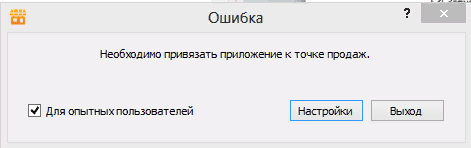
5. В открывшемся окне нажимаем кнопку «Привязать» и вводим учётные данные управляющего в Subtotal (те данные, которые Вы вводили при регистрации в Subtotal), далее выбираем магазин и точку продаж:



6. В заключительной настройке, указываете драйвер Viki Print, коды оплат «0» и «1». Далее нажимаете на синюю шестеренку и указываете номер COM-порта также, как и в утилите Fito 2.1.2:
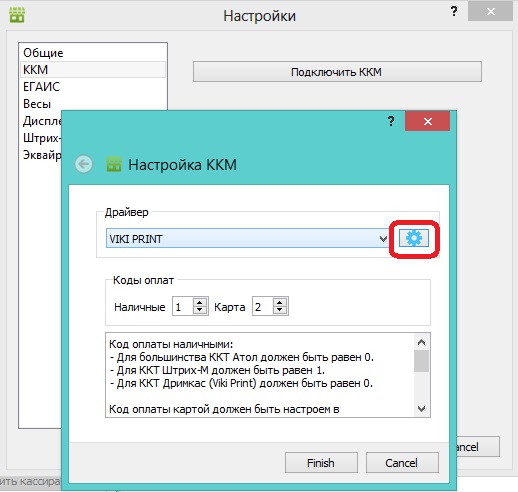
7. Нажимаете «Finish» и «ok», приложение перезагрузится – на этом настройка завершена.
Проблема после обновления Вики Микро на 10.2.0 не запущена служба маршрутизации ComProxy.

Удалите службу Comproxy:
Затем произведите переустановку службы через менеджер запустив его:

Статьи в этом разделе
Похожие статьи
Проверка цифровой подписи
В Windows 7 для проверки цифровой подписи есть специальная утилита sigverif.exe. Для ее запуска нужно в поисковой строке меню Пуск набрать sigverif.exe и нажать Ввод
В окне программы жмем Начать и она автоматически проверяет системные файлы на наличие подписей.
Результат проверки сохраняется в текстовый файл sigverif.txt. Хранится он в папке Общие документы, также его можно посмотреть прямо из окна программы, щелкнув по кнопке Дополнительно.
Отключение проверки цифровой подписи
Отключить проверку цифровых подписей драйверов через групповую политику. Для запуска оснастки групповой политики вводим в меню Пуск в строке поиска команду gpedit.msc и жмем Ввод. В меню политик идем в Конфигурация пользователяАдминистративные шаблоныСистемаУстановка драйверов и выбираем политику «Цифровая подпись драйверов устройств».
В появившемся окне включаем политику и указываем параметр Пропустить в качестве действия системы при обнаружении неподписанных драйверов.
После перезагрузки политика применится и можно будет загружать и устанавливать любые, в том числе и неподписанные драйвера.
Источник: onecomp.ru
Устранение типовых проблем фискального регистратора Вики Принт 57Ф

Вики Принт 57Ф — один из самых распространенных фискальных регистраторов наряду с классиками АТОЛ и ШТРИХ. Почти за два года на рынке контрольно‑кассовой техники он заслужил репутацию надежного устройства для бесперебойной работы торговой точки.
У нас накопилась статистика типичных неисправностей этой модели. Большая их часть пустячная, и пользователь сам может легко устранить проблему. Я расскажу как.
Фискальный регистратор Вики Принт 57Ф теряет связь с компьютером
Это самая распространенная проблема. При этом касса внешне работает нормально: красная лампочка не горит, продвижение бумаги кнопкой на корпусе регистратора работает.
Частота возникновения неисправности:
40% пользователей этой модели ККТ в течение года встречаются с такой ошибкой.
Причина возникновения:
В 90% случаев причина — плохое качество интерфейсного кабеля (например, при использовании дешевого кабеля от офисного принтера).
Способы устранения:
- Замените интерфейсный кабель на качественный.
- Доработайте кабель, установив на него ферритовые кольца.
- Подключите фискальный регистратор по COM‑интерфейсу.
Фискальный регистратор сам выключается или перезагружается при работе
Частота возникновения неисправности:
5% пользователей этой модели кассы в течение года встречаются с такой ошибкой.
Причина возникновения:
В 40% случаев — короткое замыкание платы внутри регистратора о металлический корпус.
В 10% случаев причина в испорченном (переломанном) сетевом шнуре блока питания.
Способы устранения:
- Устраните короткое замыкание и закрепите все платы внутри регистратора.
- Замените сетевой кабель.
Замена интерфейсного кабеля Вики Принт 57Ф на качественный
Давайте определим, насколько кабель хороший.
Некачественный интерфейсный

Кабель тонкий, длинный, жесткий. Непонятно, экранированный или нет.
Такой кабель может работать вполне нормально, однако даже тогда его лучше заменить на более качественный.
Кабель среднего качества

Толстый и мягкий. Сквозь прозрачный внешний слой видно, что есть хороший экран (металлическая оплетка).
Если такой кабель у вас работает нормально, продолжайте его использовать или доработайте ферритовыми кольцами.
Идеальный интерфейсный кабель

Самый качественный интерфейсный кабель.
Мягкий, на одном или обоих концах провода есть утолщения — ферритовые фильтры для гашения наведенных извне помех. Контакты позолоченные.
Такие кабели продаются во многих магазинах компьютерной периферии, в том числе и у нас.
Покупка качественного интерфейсного кабеля – это самое простое решение проблемы периодического пропадания связи между фискальным регистратором серии Вики Принт и компьютером.
Стоимость решения: от 300 до 500 руб.
Установка на существующий кабель внешнего ферритового кольца
Такое кольцо продается в любом магазине радиодеталей. Удобно использовать модели, состоящие из двух половинок с застегивающимся замком. Установите такое ферритовое кольцо близко к краю или краям интерфейсного кабеля.

Ферритовое кольцо для гашения
наведенных на кабель помех.
Достаточно пропустить кабель внутри кольца, однако можно еще обернуть его вокруг кольца один или несколько раз. Каждый такой оборот повышает эффективность применения кабеля (однако пострадает внешний вид).
Максимальную защиту даст толстый кабель с толстыми ферритовыми кольцами. Он не позволит никаким внешним помехам повлиять на обмен информацией между ПК и кассой. Это самый дешевый вариант решения такой проблемы с регистратором Вики Принт.
Стоимость решения: от 20 до 60 руб. за одно кольцо.
Подключите фискальный регистратор Вики Принт по COM‑интерфейсу

Дополнительная плата с COM‑портами.
Они есть для шины PCI и для PCI‑Express.
Если в качестве торгового компьютера у вас широко используемый нами компьютер Pipo, то у него, как правило, один аппаратный COM‑порт. Тогда вам достаточно просто найти в коробке от фискального регистратора другой кабель и поменять тип подключения.
Если у вас на торговой точке стоит обычный стационарный компьютер, можно вставить в него плату расширения COM‑портов и подключить регистратор по COM‑интерфейсу.
Стоимость платы контролера COM‑портов: От 400 до 1200 руб.
Устранение короткого замыкания плат на корпус внутри фискального регистратора
Вики Принт 57Ф — один из самых дешевых фискальных регистраторов. Внутри его корпуса одна из двух плат приклеена к металлическому основанию на двусторонний скотч. Если инженер при ремонтных работах плохо закрепил плату, она может смещаться с места своего крепления и касаться дорожками заземленного металлического корпуса.
Доработка требует разбора корпуса фискального регистратора. Это несложно — корпус закреплен на 4 винта снизу кассы.
Плату FM15 или FM16 надо закрепить на двусторонний скотч достаточной толщины. При этом обратите внимание, что часовая батарейка (если она не впаяна в плату) и блок фискального накопителя тоже должны быть надежно закреплены.

Место, которое может касаться металлического основания. Плата FM16 и фискальный накопитель закреплены на двухсторонний скотч.
Замена кабеля блока питания

Красным выделено место,
где обычно ломается сетевой шнур.
Если кассу ввели в эксплуатацию, поставили на место и не трогают, кабель работает безо всяких проблем.
А вот если кассу часто двигают, то проводники внутри сетевого провода быстро ломаются.
Замените кабель от блока питания к розетке – он стандартный и продается в каждом магазине электрики.
На самом деле фискальные регистраторы Вики Принт довольно надежны. Статистика их поломок не лучше и не хуже, чем у регистраторов аналогичного ценового уровня.
Если материалы этой статьи вам не помогли, оформите вызов инженера ЦТО. Например, в нашей компании.
Наши основные преимущества:
- мы имеем собственные филиалы в 85 городах России;
- все наши инженеры прошли обучение и имеют аккредитацию у производителя Дримкас Ф;
- в каждом филиале есть стендовые фискальные регистраторы серии Вики Принт, что позволит провести диагностику и ремонт регистратора максимально быстро;
- наша техподдержка работает 24/7.
Источник: sbis.ru